jaringan komputer
1.
Pengertian Jaringan Komputer
Tujuan dari jaringan komputer:
- Jaringan memungkinkan manajemen sumber daya lebih efisien: Misalnya, banyak pengguna dapat saling berbagi printer tunggal dengan kualitas tinggi, dibandingkan memakai printer kualitas rendah di masing-masing meja kerja. Selain itu, lisensi perangkat lunak jaringan dapat lebih murah dibandingkan lisensi stand-alone terpisah untuk jumlah pengguna sama, serta berbagi pemakaian CPU, Memori, dan Harddsik.
- Jaringan membantu mempertahankan informasi agar tetap andal dan up-to-date: Sistem penyimpanan data terpusat yang dikelola dengan baik memungkinkan banyak pengguna mengaskses data dari berbagai lokasi yang berbeda, dan membatasi akses ke data sewaktu sedang diproses.
- Jaringan membantu mempercepat proses berbagi data (data sharing). Transfer data pada jaringan selalu lebih cepat dibandingkan sarana berbagi data lainnya yang bukan jaringan.
- Jaringan memungkinkan kelompok-kerja berkomunikasi dengan lebih efisien. Surat dan penyampaian pesan elektronik merupakan substansi sebagian besar sistem jaringan, disamping sistem penjadwalan, pemantauan proyek, konferensi online dan groupware, dimana semuanya membantu team bekerja lebih produktif.
- Jaringan membantu usaha dalam melayani klien mereka secara lebih efektif. Akses jarak-jauh ke data terpusat memungkinkan karyawan dapat melayani klien di lapangan dan klien dapat langsung berkomunikasi dengan pemasok.
Keuntungan Jaringan
Keuntungan utama yang langsung terasa dari network sharing itu adalah, Internet yang mendunia, karena pada hakikatnya Internet itu sendiri adalah serangkaian komputer (ribuan bahkan jutaan komputer) yang saling terhubung satu sama lain. Berevelusi dan berkembang dari waktu ke waktu, sehingga membentuk satu jaringan kompleks seperti yang kita rasakan sekarang ini.
Keuntungan lain dilihat dari sisi internal network adalah :
- Resource Sharing, dapat menggunakan sumberdaya yang ada secara bersama-sama. Misal seorang pengguna yang berada 100 km jauhnya dari suatu data, tidak mendapatkan kesulitan dalam menggunakan data tersebut, seolah-olah data tersebut berada didekatnya. Hal ini sering diartikan bahwa jaringan komputer mangatasi masalah jarak.
- Reliabilitas tinggi, dengan jaringan komputer kita akan mendapatkan reliabilitas yang tinggi dengan memiliki sumber-sumber alternatif persediaan. Misalnya, semua file dapat disimpan atau dicopy ke dua, tiga atu lebih komputer yang terkoneksi kejaringan. Sehingga bila salah satu mesin rusak, maka salinan di mesin yang lain bisa digunakan.
- Menghemat uang, Komputer berukutan kecil mempunyai rasio harga/kinerja yang lebih baik dibandingkan dengan komputer yang besar. Komputer besar seperti mainframe memiliki kecapatan kira-kira sepuluh kali lipat kecepatan komputer kecil/pribadi. Akan tetap, harga mainframe seribu kali lebih mahal dari komputer pribadi. Ketidakseimbangan rasio harga/kinerja dan kecepatan inilah membuat para perancang sistem untuk membangun sistem yang terdiri dari komputer-komputer pribadi.
- Hardware sharing, Bagi pakai hardware secara bersama-sama. Dengan adanya fasilitas jaringan kemudian menggunakan alat yang bernama printer server. maka sebuah printer laser berwarna yang mahal sekali harganya dapat dipakai secara bersama-sama oleh 10 orang pegawai. Begitu pula halnya dengan scanner, Plotter, dan alat-alat lainnya.
- Keamanan dan pengaturan data, komputer dalam sebuah lingkungan bisnis, dengan adanya jaringan tersebut memungkinkan seorang administrator untuk mengorganisasi data-data kantor yang paling penting. Dari pada setiap departemen menjadi terpisah-pisah dan data-datanya tercecer dimana-mana. Data penting tersebut dapat di manage dalam sebuah server back end untuk kemudian di replikasi atau dibackup sesuai kebijakan perusahaan. Begitu pula seorang admin akan dapat mengontrol data-data penting tersebut agar dapat diakses atau di edit oleh orang-orang yang berhak saja.
- Ke-stabilan dan Peningkatan performa komputasi, Dalam kondisi tertentu, sebuah jaringan dapat digunakan untuk meningkatkan performa keseluruhan dari aplikasi bisnis, dengan cara penugasan komputasi yang di distribusikan kepada beberapa komputer yang ada dalam jaringan.
Berbagai keuntungan dari media-media jaringan telah panjang lebar dijelaskan diatas, akan tetapi kerugian belum disinggung sama sekali. Jaringan dengan berbagai keunggulannya memang sangat membantu sekali kerja dalam suatu perusahaan. Tetapi kerugiannya juga banyak apabila tidak di sadari dari awal. Berikut beberapa kerugian dari implementasi jaringan :
- Biaya yang tinggi kemudian semakin tinggi lagi. pembangunan jaringan meliputi berbagai aspek: pembelian hardware, software, biaya untuk konsultasi perencanaan jaringan, kemudian biaya untuk jasa pembangunan jaringan itu sendiri. Infestasi yang tinggi ini tentunya untuk perusahaan yang besar dengan kebutuhan akan jaringan yang tinggi. Sedangkan untuk pengguna rumahan biaya ini relatif kecil dan dapat ditekan. Tetapi dari awal juga network harus dirancang sedemikian rupa sehingga tidak ada biaya overhead yang semakin membengkak karena misi untuk pemenuhan kebutuhan akan jaringan komputer ini.
- Manajemen Perangkat keras Dan Administrasi sistem : Di suatu organisasi perusahaan yang telah memiliki sistem, administrasi ini dirasakan merupakan hal yang kecil, paling tidak apabila dibandingkan dengan besarnya biaya pekerjaan dan biaya yang dikeluarkan pada tahap implementasi. Akan tetapi hal ini merupakan tahapan yang paling penting. Karena Kesalahan pada point ini dapat mengakibatkan peninjauan ulang bahkan konstruksi ulang jaringan. Manajemen pemeliharaan ini bersifat berkelanjutan dan memerlukan seorang IT profesional, yang telah mengerti benar akan tugasnya. Atau paling tidak telah mengikuti training dan pelatihan jaringan yang bersifat khusus untuk kebutuhan kantornya.
- Sharing file yang tidak diinginkan : With the good comes the bad, ini selalu merupakan hal yang umum berlaku (ambigu), kemudahan sharing file dalam jaringan yang ditujukan untuk dipakai oleh orang-orang tertentu, seringkali mengakibatkan bocornya sharing folder dan dapat dibaca pula oleh orang lain yang tidak berhak. Hal ini akan selalu terjadi apabila tidak diatur oleh administrator jaringan.
- Aplikasi virus dan metode hacking : hal-hal ini selalu menjadi momok yang menakutkan bagi semua orang, mengakibatkan network down dan berhentinya pekerjaan. Permasalahan ini bersifat klasik karena system yang direncanakan secara tidak baik. Masalah ini akan dijelaskan lebih lanjut dalam bab keamanan jaringan.
- Berikut grafik yang menjelaskan prosentase penggunaan berbagai tipe media yang mendukung jaringan komputer beserta keuntungan dan kerugian dari masing-masing media / backbone tersebut.
2.jenis-jenis jaringan A ) Local Area Network ( LAN )
Local Area Network biasa disingkat LAN adalah jaringan komputer yang jaringannya hanya mencakup wilayah kecil; seperti jaringan komputer kampus, gedung, kantor, dalam rumah, sekolah atau yang lebih kecil. Saat ini, kebanyakan LAN berbasis pada teknologi IEEE 802.3 Ethernet menggunakan perangkat switch, yang mempunyai kecepatan transfer data 10, 100, atau 1000 Mbit/s. Selain teknologi Ethernet, saat ini teknologi 802.11b (atau biasa disebut Wi-fi) juga sering digunakan untuk membentuk LAN. Tempat-tempat yang menyediakan koneksi LAN dengan teknologi Wi-fi biasa disebut hotspot.
Pada sebuah LAN, setiap node atau komputer mempunyai daya komputasi sendiri, berbeda dengan konsep dump terminal. Setiap komputer juga dapat mengakses sumber daya yang ada di LAN sesuai dengan hak akses yang telah diatur. Sumber daya tersebut dapat berupa data atau perangkat seperti printer. Pada LAN, seorang pengguna juga dapat berkomunikasi dengan pengguna yang lain dengan menggunakan aplikasi yang sesuai.
Berbeda dengan Jaringan Area Luas atau Wide Area Network (WAN), maka LAN mempunyai karakteristik sebagai berikut :
- Mempunyai pesat data yang lebih tinggi
- Meliputi wilayah geografi yang lebih sempit
- Tidak membutuhkan jalur telekomunikasi yang disewa dari operator telekomunikasi

B ) Metropolitan Area Network ( MAN )
Metropolitan Area Network (MAN) / Jaringan area Metropolitan adalah jaringan komputer yang meliputi area yang lebih besar dari LAN, misalnya antar wilayah dalam satu propinsi. Dalam hal ini jaringan menghubungkan beberapa buah jaringan-jaringan kecil ke dalam lingkungan area yang lebih besar, sebagai contoh yaitu : jaringan departemen dimana beberapa kantor departemen tingkat kabupaten/kota dihubungkan antara satu dengan lainnya.
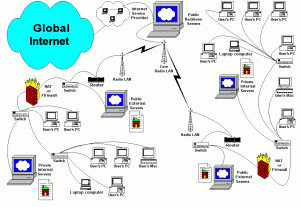
C ) Wide Area Network ( WAN )
WAN adalah singkatan dari istilah teknologi informasi dalam bahasa Inggris: Wide Area Network merupakan jaringan komputer yang mencakup area yang besar sebagai contoh yaitu jaringan komputer antar wilayah, kota atau bahkan negara, atau dapat didefinisikan juga sebagai jaringan komputer yang membutuhkan router dan saluran komunikasi publik.
WAN digunakan untuk menghubungkan jaringan lokal yang satu dengan jaringan lokal yang lain, sehingga pengguna atau komputer di lokasi yang satu dapat berkomunikasi dengan pengguna dan komputer di lokasi yang lain.
2. TOPOLOGI JARINGAN
Topologi jaringan adalah, hal yang menjelaskan hubungan geometris antara unsur-unsur dasar penyusun jaringan, yaitu node, link, dan station.A ) Topologi Bus
Pada topologi Bus, kedua unjung jaringan harus diakhiri dengan sebuah terminator. Barel connector dapat digunakan untuk memperluasnya. Jaringan hanya terdiri dari satu saluran kabel yang menggunakan kabel BNC. Komputer yang ingin terhubung ke jaringan dapat mengkaitkan dirinya dengan mentap Ethernetnya sepanjang kabel.
Linear Bus: Layout ini termasuk layout yang umum. Satu kabel utama menghubungkan tiap simpul, ke saluran tunggal komputer yang mengaksesnya ujung dengan ujung. Masing-masing simpul dihubungkan ke dua simpul lainnya, kecuali mesin di salah satu ujung kabel, yang masing-masing hanya terhubung ke satu simpul lainnya. Topologi ini seringkali dijumpai pada sistem client/server, dimana salah satu mesin pada jaringan tersebut difungsikan sebagai File Server, yang berarti bahwa mesin tersebut dikhususkan hanya untuk pendistribusian data dan biasanya tidak digunakan untuk pemrosesan informasi.
Instalasi jaringan Bus sangat sederhana, murah dan maksimal terdiri atas 5-7 komputer. Kesulitan yang sering dihadapi adalah kemungkinan terjadinya tabrakan data karena mekanisme jaringan relatif sederhana dan jika salah satu node putus maka akan mengganggu kinerja dan trafik seluruh jaringan.
* Keunggulan topologi Bus adalah pengembangan jaringan atau penambahan workstation baru dapat dilakukan dengan mudah tanpa mengganggu workstation lain.
*Kelemahan dari topologi ini adalah bila terdapat gangguan di sepanjang kabel pusat maka keseluruhan jaringan akan mengalami gangguan.
Topologi linear bus merupakan topologi yang banyak dipergunakan pada masa penggunaan kabel Coaxial menjamur. Dengan menggunakan T-Connector (dengan terminator 50ohm pada ujung network), maka komputer atau perangkat jaringan lainnya bisa dengan mudah dihubungkan satu sama lain. Kesulitan utama dari penggunaan kabel coaxial adalah sulit untuk mengukur apakah kabel coaxial yang dipergunakan benar-benar matching atau tidak. Karena kalau tidak sungguh-sungguh diukur secara benar akan merusak NIC (network interface card) yang dipergunakan dan kinerja jaringan menjadi terhambat, tidak mencapai kemampuan maksimalnya. Topologi ini juga sering digunakan pada jaringan dengan basis fiber optic (yang kemudian digabungkan dengan topologi star untuk menghubungkan dengan client atau node.).

B ) Topologi Star ( Bintang )
Topologi bintang merupakan bentuk topologi jaringan yang berupa konvergensi dari node tengah ke setiap node atau pengguna. Topologi jaringan bintang termasuk topologi jaringan dengan biaya menengah.
Kelebihan
- Kerusakan pada satu saluran hanya akan mempengaruhi jaringan pada saluran tersebut dan station yang terpaut.
- Tingkat keamanan termasuk tinggi.
- Tahan terhadap lalu lintas jaringan yang sibuk.
- Penambahan dan pengurangan station dapat dilakukan dengan mudah.
Kekurangan
- Jika node tengah mengalami kerusakan, maka seluruh jaringan akan terhenti.
Penanganan
- Perlunya disiapkan node tengah cadangan.
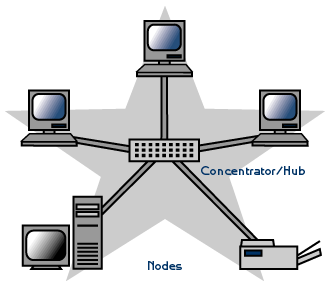
C ) Topologi Ring
Topologi cincin adalah topologi jaringan berbentuk rangkaian titik yang masing-masing terhubung ke dua titik lainnya, sedemikian sehingga membentuk jalur melingkar membentuk cincin. Pada topologi cincin, komunikasi data dapat terganggu jika satu titik mengalami gangguan. Jaringan FDDI mengantisipasi kelemahan ini dengan mengirim data searah jarum jam dan berlawanan dengan arah jarum jam secara bersamaan.
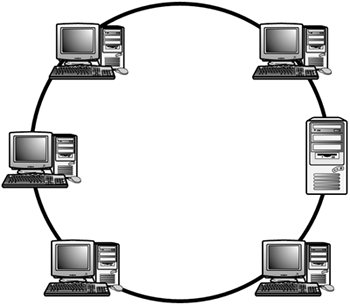
3. PROTOKOL JARINGAN
Protokol adalah sebuah aturan atau standar yang mengatur atau mengijinkan terjadinya hubungan, komunikasi, dan perpindahan data antara dua atau lebih titik komputer. Protokol dapat diterapkan pada perangkat keras, perangkat lunak atau kombinasi dari keduanya. Pada tingkatan yang terendah, protokol mendefinisikan koneksi perangkat keras.Protokol perlu diutamakan pada penggunaan standar teknis, untuk menspesifikasi bagaimana membangun komputer atau menghubungkan peralatan perangkat keras. Protokol secara umum digunakan pada komunikasi real-time dimana standar digunakan untuk mengatur struktur dari informasi untuk penyimpanan jangka panjang.
Sangat susah untuk menggeneralisir protokol dikarenakan protokol memiliki banyak variasi didalam tujuan penggunaanya. Kebanyakan protokol memiliki salah satu atau beberapa dari hal berikut:
- Melakukan deteksi adanya koneksi fisik atau ada tidaknya komputer atau mesin lainnya.
- Melakukan metode “jabat-tangan” (handshaking).
- Negosiasi berbagai macam karakteristik hubungan.
- Bagaimana mengawali dan mengakhiri suatu pesan.
- Bagaimana format pesan yang digunakan.
- Yang harus dilakukan saat terjadi kerusakan pesan atau pesan yang tidak sempurna.
- Mendeteksi rugi-rugi pada hubungan jaringan dan langkah-langkah yang dilakukan selanjutnya
- Mengakhiri suatu koneksi.
A ) Protokol Komunikasi Antarperalatan Jaringan
protokol ini mampu mengatur bentuk dan jenis
data yang dikirim, menentukan besaran listrik yang digunakan, jenis,
dan banyaknya kabel yang digunakan untuk proses transmisi.
B ) Protokol dari SIstem OPerasi yang DIgunakan
Sistem operasi NetWare menggunakan protokol
utama IPX/SPX, MIcrosoft menggunakan protokol NetBeui, sedangkan
protokol standar pada internet menggunakan protokol TCP/IP.
4. CARA KERJA JARINGAN
a. jaringan berbasis ServerDisebut juga client-server terdiri atas server yang biasanya menggunakan sistem windows 2000 server.
b. jaringan peer to peer
Setiap komputer dapat membuat account user dan berbagai sumber.contohnya windows 98,windows NT workstation dan windows 2000 profesional.
5. CaRa KeRjA JarInGaN TeLePon KaBel..
Telepon kabel menggunakan sistem wireline. Sehingga membutuhkan kabel
supaya dapat berfungsi. Cara kerja telepon kabel antara lain:
a.Suara dari pengirim diterima oleh alat yang disebut microphone.
b.Microphone mengubah gelombang suara menjadi sinyal listrik dan kemudian disalurkan oleh perangkat telepon.
c.Sinyal tersebut disalurkan melalui kabel ke pusat telekomunikasi.
d.Dari pusat telekomunikasi, sinyal tersebut diteruskan kepada penerima.
e.Setelah sampai ke penerima, maka sinyal tersebut diubah lagi menjadi gelombang suara oleh alat yang disebut speaker.
a.Suara dari pengirim diterima oleh alat yang disebut microphone.
b.Microphone mengubah gelombang suara menjadi sinyal listrik dan kemudian disalurkan oleh perangkat telepon.
c.Sinyal tersebut disalurkan melalui kabel ke pusat telekomunikasi.
d.Dari pusat telekomunikasi, sinyal tersebut diteruskan kepada penerima.
e.Setelah sampai ke penerima, maka sinyal tersebut diubah lagi menjadi gelombang suara oleh alat yang disebut speaker.
6. CaRa KeRjA JaRiNgAn TeLePoN SeLuLeR…
Telepon seluler menggunakan sistem wireless. Pengirim dan penerima
harus tercakup BTS(Base Transcaiver Station). BTS adalah peralatan yang
memfasilitasi komunikasi secara wireless antara pengguna telepon
seluler. Cara kerja telepon Wireless antara lain:
a.Suara dari pengirim diterima oleh alat yang disebut microphone.
b.Microphone mengubah gelombang suara menjadi sinyal listrik dan kemudian dipancarkan oleh ponsel ke BTS terdekat.
c.Sinyal tersebut diterima oleh BTS dan sinyal tersebut diteruskan ke pusat telekomunikasi.
d.Dari pusat telekomunikasi sinyal diteruskan kepada BTS terdekat kemudian diteruskan ke si penerima.
e.Setelah sampai ke penerima, maka sinyal tersebut diubah lagi menjadi gelombang suara oleh alat yang disebut SPEAKER.
a.Suara dari pengirim diterima oleh alat yang disebut microphone.
b.Microphone mengubah gelombang suara menjadi sinyal listrik dan kemudian dipancarkan oleh ponsel ke BTS terdekat.
c.Sinyal tersebut diterima oleh BTS dan sinyal tersebut diteruskan ke pusat telekomunikasi.
d.Dari pusat telekomunikasi sinyal diteruskan kepada BTS terdekat kemudian diteruskan ke si penerima.
e.Setelah sampai ke penerima, maka sinyal tersebut diubah lagi menjadi gelombang suara oleh alat yang disebut SPEAKER.
3.Kabel UTP, Penjelasan dan Urutan Tipe Kabel Straight Trought, Cross Over, dan Roll Over Cable - Dalam jaringan LAN, kabel data yang sering digunakan untuk komunikasi antara komputer dengan komputer dan komputer dengan perangkat jaringan lainnya adalah Kabel UTP. Alasan yang membuatnya sering digunakan pada jaringan LAN adalah harganya yang relative murah serta mudah didapat, dan juga kabel UTP ini bisa diandalkan untuk sebatas jaringan LAN.
UTP merupakan kependekan dari Unshielded Twisted Pair. Mengapa disebut Unshielded? Mengapa disebut Twisted Pair? Dinamakan Unshielded karena kabel UTP tidak dilengkapi dengan pelinsung yang memungkinkan kabel tersebut kurang tahan dengan interferensi elektromagnetik. Disebut Twisted Pair karena didalamnya terdapat kabel-kabel yang disusun saling berpasangan spiral atau saling berlilitan.
Jumlah kabel yang ada didalam kabel UTP adalah 8, sehingga terdapat 4 pasang kabel yang saling berlilitan. Fungsi dari lilitan ini adalah sebagai eliminasi dan induksi kebocoran. Dari 8 buah kabel yang ada, yang digunakan untuk pengiriman dan penerimaan data hanya 4 saja (2 pasang). Apabila satu pasang bertindak sebagai pengirim (tx) pada ujung pertama, maka pada ujung kedua pasangan kabel tersebut akan bertindak sebagai penerima data (rx).
Standar EIA/TIA 568 menjelaskan spesifikasi kabel UTP sebagai aturan dalam instalasi jaringan
komputer. EIA/TIA menggunakan istilah kategori untuk membedakan beberapa tipe kabel UTP, berikut adalah katergori dari kabel UTP:
Kabel UTP Category 1
Kabel ini mentransmisikan data dengan kecepatan rendah. Biasanya digunakan untuk komunikasi telepon dan juga menghubungkan modem dengan line telepon.
Kabel UTP Category 2
Mampu mentransmisikan data dengan kecepatan transfer mencapai 4 Mbps. Kabel UTP kategori 2 ini sering digunakan untuk topologi token ring.
Kabel UTP Category 3
Mampu mentransmisikan data dengan kecepatan transfer mencapai 10 Mbps.
Kabel UTP Category 4
Mampu mentransmisikan data dengan kecepatan transfer mencapai 16 Mbps.
Kabel UTP Category 5
Mampu mentransmisikan data dengan kecepatan transfer mencapai 100 Mbps.
Kabel UTP Category 5e (enchanced
Mempu mentransmisikan data dengan kecepatan transfer mencapai 1000 Mbps, dengan freluensi 100 MHz.
Kabel UTP Category 6
Mempu mentransmisikan data dengan kecepatan transfer mencapai 1000 Mbps, dengan freluensi 200 MHz.
Kabel UTP Category 7
Mempu mentransmisikan data dengan kecepatan transfer mencapai 1000 Mbps, dengan freluensi 400 MHz.
Untuk dapat menghubung komputer dengan komputer atau perangkat jaringan lainnya, kabel utp menggunakan konektor RJ-45 sebagaimedia penghubungnya. Karena jumlah kabel ada 8 buah, jadi tidak boleh sembarangan dalam pemasangannya. Karena ada sebuah standard yang mengatur masalah penyusunan kabel UTP, yaitu EIA/TIA 568A dan EIA/TIA 568B. Berikut adalah gambar yang menunjukan susunan kabel UTP berdasarkan EIA/TIA 568A dan EIA/TIA 568B.
Nah, berdasarkan standard tersebut kita dapat membuat 3 jenis atau tipe penyusunan kabel UTP, yaitu Straight Through Cable, Cross Over Cable, dan Roll Over Cable.
1. Straight Through Cable
Jenis kabel ini menggunakan standar yang sama antara ujung satu dengan ujung yang satunya lagi. Jika pada ujung pertama susunan yang kita pakai adalah EIA/TIA 568A, maka pada ujung yang kedua kita menggunakan susunan yang sama pula yaitu EIA/TIA 568A. Begitu juga bila salah satu ujungnya menggunakan susunan EIA/TIA 568B, maka ujung satunya menggunakan susunan yang sama.
Jadi sederhananya, pin 1 pada salah satu ujung akan terhubung dengan pin 1 pada ujung yang lainnya, lalu pin 2 akan terhubng dengan pin 2, dan seterusnya.
Kabel straight trought ini biasanya digunakan untuk menghubungkan:
- PC dengan Switch
- PC dengan HUB
- Sitch dengan Rotuter
- dll, intinya perangkat tersebut bukan yang sejenis
2. Cross Over Cable
Penyusunan kaebel Cross Over (Silang) berbeda dengan kabel Straight Trought (Lurus). Jika pada ujung satu menggunakan standar EIA/TIA 568A, maka pada ujung kedua harus menggunakan standar EIA/TIA 568B. Bisa kita lihat bersama pada gambar dibawah ini, kabel yang menyilang merupakan kabel yang berfungsi untuk mengirim dan menerima data, sedangkan dua pasang kabel yang lain susunannya tetap.
Kabel Cross Over digunakan untuk menghubungkan:
- PC dengan PC
- Switch Dengan Switch
- Hub dengan Hub
- Router dengan Router
- dll
3. Roll Over Cable
Pada sistem CISCO, ada satu cara lain pemasangan kabel UTP, yang digunakan untuk
menghubungkan sebuah terminal (PC) dan modem ke console Cisco Router atau console switch
managible, cara ini disebut dengan Roll-Over. Kabel Roll-Over tersebut sebelumnya terkoneksi
dengan DB-25 atau DB-9 Adapter sebelum ke terminal (PC).
Anda dapat mengenali sebuah kabel roll-over dengan melihat ke dua ujung kabel. Dimana warna
kabel dari sisi yang satu akan berbalik pada sisi kabel di ujung yang lain. Misalnya kabel putih
orange yang berada pada pin 1 ujung satu, akan berada pada pin 8 ujung
lainnya. Berikut adalah ilustrasi yang menggambarkan kegunaan dan
pemasangan tipe kabel roll over.
Coaxial Cable Adalah suatu jenis kabel yang menggunakan dua buah konduktor. Pusatnya berupa inti kawat padat ya
Kabel roll over digunakan untuk menghubungkan:
- PC dengan Console Router
- PC dengan Console Switch Manage
Coaxial Cable Adalah suatu jenis kabel yang menggunakan dua buah konduktor. Pusatnya berupa inti kawat padat yang dilingkupi oleh sekat yang kemudian dililiti lagi oleh kawat berselaput konduktor. Jenis kabel ini biasa digunakan untuk jaringan dengan bandwith yang tinggi. Kabel coaxial mempunyai pengalir tembaga di tengah (centre core). Lapisan plastik (dielectric insulator) yang mengelilingi tembaga berfungsi sebagai penebat di antara tembaga dan “metal shielded“. Lapisan metal berfungsi untuk menghalang sembarang gangguan luar dari lampu kalimantang, motors, and perlatan elektonik lain. Lapisan paling luar adalah lapisan plastik yang disebut Jacket plastic. Lapisan ini berfungsi seperti jaket yaitu sebagai pelindung bagian terluar.
kabel koaksial biasa disebut juga BNC (Bayonet Naur Connector)ATAU COAX kabel ini sering digunakan untuk kabel antena tv dan sering juga digunakan pada jaringan LAN

Gambar 2.1 Bagan penampang kabel koaksial
Kabel ini biasanya banyak digunakan untuk mentransmisikan sinyal frekuensi tinggi mulai 300 kHz keatas. Karena kemampuannya dalam menyalurkan frekuensi tinggi tersebut, maka sistem transmisi dengan menggunakan kabel koaksial memiliki kapasitas kanal yang cukup besar.

Gambar 2.2 Sistem Transmisi kabel koaksial
Yang dimaksud dengan multiplex pada gambar 2.2 diatas adalah alat yang dibgunakan untuk menyusun beberapa kanal telpon menjadi suatu band frekuensi tertentu (base band) atau sebaliknya. Sedangkan LTE (Line Terminal Equipment) Coaxial adalah interface antara multiplex dengan kabel coaxial.

Gambar 2.3 Coxial cable
Kabel koaksial biasa digunakan dalam jaringan LAN terutama Topologi Bus yang banyak menggunakan kabel koaksial. Kesulitan utama dari penggunaan kabel koaksial adalah sulit untuk mengukur apakah kabel coaxial yang dipergunakan benar-benar matching atau tidak. Karena kalau tidak benar-benar diukur secara benar akan merusak NIC (Network Interface Card) yang dipergunakan dan kinerja jaringan menjadi terhambat, tidak mencapai kemampuan maksimalnya.
Penggunaan kabel coaxial pada LAN memiliki beberapa keuntungan. Penguatannya dari repeater tidak sebesar kabel STP atau UTP. Kabel coaxial lebih murah dari kabel fiber optic dan teknologinya juga tidak asing lagi. Kabel coaxial sudah digunakan selama puluhan tahun untuk berbagai jenis komunikasi data. Ketika bekerja dengan kabel, adalah penting untuk mempertimbangkan ukurannya.
 5. B. Kabel Fiber Optik
5. B. Kabel Fiber OptikKabel Fiber Optik adalah teknologi kabel terbaru. Terbuat dari glas optik. Di tengah-tengah kabel terdapat filamen glas, yang disebut “core”, dan di kelilingi lapisan “cladding”, “buffer coating”, material penguat, dan pelindung luar.Informasi ditransmisikan menggunakan gelombang cahaya dengan cara mengkonversi sinyal listrik menjadi gelombang cahaya. Transmitter yang banyak digunakan adalah LED atau Laser.
Kabel serat optik (fiber optic) mempunyai kemampuan mentransmisi sinyal melewati jarak yang lebih jauh dibanding kabel koaksial maupun kabel twisted, juga mempunyai kecepatan yang baik. Hal ini sangat baik digunakan ketika digunakan untuk fasilitas konferensi Radio atau layanan interaktif. 10BaseF adalah merujuk ke spesifikasi untuk kabel fiber optik dengan membawa sinyal Ethernet.
Kabel Fiber Optik banyak digunakan pada jaringan WAN untuk komunikasi suara dan data. Kendala utama penggunaan kabel fiber optik di LAN adalah perangkat elektroniknya yang masih mahal. Sedangkan harga kabel Fiber Optiknya sendiri sebanding dengan kabel LAN.
Kelebihan dari menggunakan kabel fiber optik adalah :
- Kapasitas Bandwidth yang besar (gigabit perdetik)
- Jarak transmisi yang lebih jauh (kurang lebih 2-60 km)
- Kebal terhadap interferensi elektromagnetik.
- Tidak mudah terbakar
Kerugian dari kabel fiber optik adalah kabel fiber optik merupakan teknologi yang masih asing yang memerlukan keterampilan tinggi yang masih jarang dimiliki teknisi-teknisi saat ini. Karena transmisi optis memiliki sifat unidirectional, komunikasi dua arah memerlukan dua serat atau dua pita frekuensi pada satu serat, dan juga interface serat jauh lebih mahal dibandingkan dengan interface elektris.
6
Pengertian LAN Card
LAN Card adalah ‘pintu’ ke jaringan dari komputer. Setiap jenis aktivitas jaringan memerlukan LAN Card – Internet, jaringan printer, menghubungkan komputer bersama-sama. Saat ini banyak perangkat berisi kartu jaringan: Televisi untuk aplikasi mereka gratis, pemutar Blu-ray, ponsel, telepon VoIP desk, bahkan lemari es. LAN Card adalah perangkat keras, yang dapat ditambahkan ke komputer atau mereka dapat diintegrasikan ke dalam perangkat keras utama komputer.
Jenis LAN Card
LAN Card terdengar seperti kartu kredit, dan beberapa Kartu LAN terlihat seperti kartu kredit.

Ini gambar berikutnya menunjukkan kartu PCI, yang berjalan dalam sebuah komputer PC. Kartu ini menunjukkan port Ethernet, yang merupakan tempat di mana Anda menyambungkan kabel jaringan. LAN Card Anda memilih sering menentukan protokol yang digunakan pada jaringan. Sebagai contoh, sebuah kartu Ethernet akan memungkinkan komunikasi melalui protokol Ethernet. Sebuah kartu coax akan memungkinkan untuk topologi jaringan bus dan satu set baru protokol. Sebuah kabel serat akan memiliki plugin kabel yang berbeda dan kemungkinan akan bekerja dengan Wide Area Network protokol. Port Ethernet pada LAN Card tampak seperti jack telepon, tetapi lebih lebar dan memiliki lebih banyak pin.

Fungsi LAN Card
Tujuan dari LAN Card adalah untuk menciptakan koneksi fisik ke jaringan, untuk memberikan ‘pintu’ terbuka, seolah-olah. Antarmuka pertama didukung oleh LAN Card adalah antarmuka fisik bagaimana kabel dihubungkan ke kartu. Interface ini didefinisikan dengan baik dalam dokumentasi teknis, yang mengapa kabel jaringan standar sesuai kartu LAN paling standar. Fungsi kedua dari LAN Card adalah untuk menyediakan data link. Ada model teoritis dalam jaringan komputer yang disebut OSI – Open System Interconnection. Model ini, atau cara menjelaskan jaringan, termasuk 7 layer. Dua lapisan pertama adalah lapisan fisik dan data link. Setiap lapisan dari model OSI memungkinkan untuk lapisan lain untuk menjadi mandiri. Upgrade atau mengubah satu lapisan tidak mempengaruhi yang lain. Ini berarti bahwa jika plugin berubah untuk semua kartu LAN, unsur-unsur lain seperti protokol tidak harus berubah.

Jenis LAN Card
Jenis LAN Card dapat dibagi menjadi nirkabel dan konduktif (kabel) dari perspektif bagaimana mereka terhubung ke jaringan. Pada saat yang sama, kita bisa mengkategorikan kartu berdasarkan bagaimana mereka terhubung ke komputer. LAN Card dapat terhubung ke komputer melalui PCI, port PCMCIA, USB port, dan port lainnya. Sebagian besar komputer saat ini memiliki LAN Card terintegrasi ke papan utama atau mother board. Ini berarti bahwa Anda tidak dapat mengeluarkan kartu.
Sebagian besar komputer dapat memiliki lebih dari satu LAN Card dalam diri mereka. Ini khas untuk laptop hari ini untuk memiliki kartu LAN nirkabel dan kabel LAN Card. Anda dapat memiliki beberapa Kartu LAN kabel di komputer untuk menghubungkan komputer ke beberapa jaringan atau untuk meningkatkan kecepatan dan kapasitas koneksi ke jaringan tunggal dengan penyatuan dua atau Kartu LAN lebih ke koneksi virtual. Alasan lain untuk memiliki lebih dari satu LAN Card di komputer, terutama server, adalah untuk membangun ketahanan atau ketersediaan tinggi. Jika salah satu LAN Card gagal, atau jaringan gagal, server akan memiliki akses ke jaringan eksternal melalui LAN Card kedua dan jaringan sekunder. Ini adalah contoh dari LAN Card terintegrasi, atau kartu Ethernet pada mother board:

LAN Card sangat penting saat ini. Kebanyakan perangkat terhubung ke jaringan, terutama untuk jaringan internet. Hal ini dapat berguna untuk mengenali jika komputer memiliki LAN Card. Anda dapat mencari port Ethernet. Kadang-kadang Anda mungkin perlu mengganti kartu LAN. Carilah cahaya oranye untuk melihat apakah kartu tersebut bekerja di lapisan rendah. Kadang-kadang kartu bekerja dengan baik, tetapi konfigurasi jaringan yang salah. Dalam hal ini mengganti kartu mungkin tidak diperlukan. Mulai sekarang, ketika Anda menggunakan jaringan, Anda mungkin akan berpikir tentang ‘pintu’, Kartu LAN membuat koneksi untuk Anda.
.
7.Apa pengertian konektor RJ-45? RJ45 adalah konektor kabel Ethernet yang kebanyakan memiliki fungsi sebagai konektor pada topologi jaringan komputer LAN atau pada tipe jaringan yang lainnya.
Konektor RJ45 ini dapat kita temukan pada ujung kabel UTP dan menghubungkan ke transceiver. Fungsi RJ 45 yaitu sebagai penghubung antara kabel UTP (Unsield Twisted Pair) menuju ke Transceiver.

Untuk memasang connector RJ45 ini diperlukan teknik khusus yang mengharuskan tiap warna pada kabel UTP terpasang dengan berututan dan tidak terbalik.
Nah demikianlah sedikit pembahasan tentang pengertian RJ 45 yang mungkin dapat membantu anda, pembahasan ini melanjutkan tulisan sebelumnya tentang kabel internet yaitu fungsi kabel. 8. Pengertian Crimping
proses dimana sebuah kabel jaringan di proses agar mampu menjadi sebuah kabel jaringan yang utuh atau sempurna, atau singkatnya crimping adalah cara membuat kabel jaringan.
Kapankah harus menggunakan kabel straight dan cross?
Kabel straight biasanya digunakan ketika untuk menghubungkan komputer jaringan yang memakai hub atau client ke hub. Untuk tipe cross itu digunakan ketika untuk menyambungkan langsung antar dua PC atau antar Hub.
Bagaimana cara menyusunnya?
Tipe Straight
Tipe ini adalah yang paling mudah dibuat. Karena kabelnya langsung korespondensinya 1-1. Standar urutannya sebagai berikut (dari kiri ke kanan - lihat Gambar 4) :

2 oranye - 1 hijau - 2 biru - 1 hijau - 2 coklat . 2 oranye disini maksudnya pasangan oranye muda dan oranye tua dan seterusnya. Tapi tidak perlu mengikuti standar pewarnaan itu juga sebenarnya tidak masalah. Yang penting urutan kabelnya. Misal ujung pertama urutan pin pertamanya oranye muda, maka ujung yang lain urutan pin pertamanya juga harus oranye muda, jadi antar ujung saling nyambung. Sebenarnya tidak semua pin tersebut digunakan.
Yang penting adalah pin nomor 1,2,3 dan 6. Jadi misal yang disambung hanya pin 1,2,3 dan 6 sedangkan pin yang lain tidak dipasang, tidak jadi masalah. Untuk lebih jelasnya silahkan melihat gambar di bawah yang penulis foto dari sebuah buku

Tipe Cross
Untuk tipe cross itu digunakan untuk menyambungkan langsung antar dua PC, atau yang umumnya digunakan untuk menyambungkan antar hub. (misalnya karena colokan di hubnya kurang). Cara pemasangannya juga sebenarnya mudah, sama seperti tipe straight, pin yang digunakan juga sebenarnya hanya 4 pin saja, yaitu pin 1, 2, 3 dan 6.
Yang berbeda adalah cara pasangnya. Kalau pada tipe cross, pin 1 disambungkan ke pin 3 ujung yang lain, pin 2 ke 6, pin 3 ke 1 dan pin 6 ke 2. Praktisnya begini, pada ujung pertama Anda bisa susun pinnya sesuai standar untuk yang tipe “straight”, sementara itu di ujung yang lain Anda susun pinnya sesuai standar buat tipe “cross”. Begini cara mudahnya:
Ujung pertama:
1. oranye muda
2. oranye tua
3. hijau muda
4. biru muda
5. biru tua
6. hijau tua
7. coklat muda
8. coklat tua
Maka di ujung yang lain harus dibuat begini:
1. hijau muda
2. hijau tua
3. orange muda
4. biru muda
5. biru tua
6. orange tua
7. coklat muda
8. coklat tua
Jadi disini posisi nomor 1, 2, 3 dan 6 yang ditukar. Nanti jika dites menggunakan LAN tester, maka nantinya led 1, 2, 3 dan 6 akan saling bertukar. Kalau tipe straight menyalanya urutan, sedangkan tipe cross ada yang lompat-lompat. Tapi yang pasti harus menyala semua setiap led dari nomor 1 sampai 8. Dengan begitu bisa membangun jaringan komputer. Semoga bisa berhasil sewaktu memasang konektor pada kabelnya.
Gambar masing – masing susunan kabel
Tipe straight


Tipe cross

Perbedaan

9.
Hub merupakan perangkat keras yang sangat penting dalam jaringan komputer, Hub sangat mempengaruhi proses koneksi antar komputer sehingga jika Hub mengalami kerusakan maka seluruh jaringan komputer akan terputus dan terganggu.
Hub berfungsi sebagai peragkat keras penerima sinyal dari sebuah komputer dan merupakan titik pusat yang menghubungkan ke seluruh komputer dalam jaringan tersebut. Hub juga berperan sebagai penguat sinyal kabel UTP, konsentrator dan penyambung. Berdasarkan fungsinya Hub dibedakan menjadi 2 macam yakni:
- Hub pasif merupakan hub yang berfungsi sebagai pemmisah atau pembagi jaringan, akan tetapi tidak melakukan penguatan sinyal sehingga hub ini tidak membutuhkan tenaga listrik tambahan.
- Hub Aktif berfungsi sebagai penghubung jalur secara fisik dan penguat sinyal dalam jaringan, Akan tetapi Hub aktif membutuhkan tenaga listrik tambahan untuk bisa bekerja.
10.
Kabel UTP (Unshielded Twisted Pair) adalah suatu kabel yang digunakan sebagai media penghubung antar computer dan peralatan jaringan (hub atau switch). Kabel UTP merupakan salah satu kabel yang paling popular saat yang di gunakan untuk membuat jaringan computer.
1. Kabel Straight : Kabel dengan kombinasi ini digunakan untuk koneksi antar perangkat yang berbeda jenis, seperti antara komputer ke switch, komputer ke hub/bridge, router ke switch, router ke bridge dsb.
Susunan Warna Kabel Straight :
- Putih – orange
- Orange
- Putih – hijau
- Biru
- Putih – biru
- Hijau
- Putih – cokelat
- cokelat

2. Kabel Cross : Kabel dengan kombinasi ini adalah diperuntukkan untuk koneksi peer to peer antara perangkat yang sejenis. Contohnya dari komputer ke komputer, dari komputer ke router, dari switch ke switch dsb.
Susunan Warna Kabel Cross :
- Putih – hijau
- hijau
- Putih – orange
- Biru
- Putih -biru
- orange
- Putih – cokelat
- cokelat
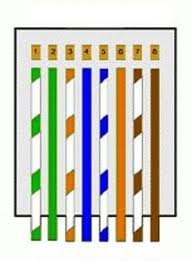



.png)
.png)
.png)
.png)
.png)





























